 Chromium es el proyecto de software libre del cual deriva el navegador Google Chrome. Las diferencias principales entre Chromium y Google ...
Chromium es el proyecto de software libre del cual deriva el navegador Google Chrome. Las diferencias principales entre Chromium y Google ...
Cómo actualizar Chromium automáticamente [Tutorial]
Chromium es el proyecto de software libre del cual deriva el navegador Google Chrome.
Las diferencias principales entre Chromium y Google Chrome es que el código fuente del primero es completamente abierto y que sobre éste se construye o se basa Chrome, que no es software libre, sino freeware (sólo hay que mirar las Condiciones de servicio de Google las cuales son restrictivas). Chromium se puede modificar, Chrome no. Esta es la razón por la cual hay varias versiones diferentes derivadas del proyecto principal tales como el SRWare Iron o el Comodo Dragon.
Eso sí, tienen las mismas características, sólo que el logo es diferente (de colores en tonos azules) y está sustentado por la comunidad del proyecto pero sin el apoyo comercial de Google.
¿Cual es la diferencia entre Canary y Chromium Dev? Casi ninguna, excepto en estos detalles: Posee todo lo que tiene Chromium pero en Canary el ícono es amarillo, es mucho más seguro (viene con los últimos parches de seguridad y con lector de PDF y Flash integrado) y lo más importante, se actualiza automáticamente aunque no se puede establecer como navegador predeterminado (si echas de menos lo último, mejor instala Chrome Dev )
• Descargar Google Chrome Canary (recomendado)
Si aún insistes puedes descargar el del ícono azul aquí
Ahora bien, hay una cosa que se nota casi a simple vista y es la carencia de actualizaciones automáticas (cosa que Google Chrome sí posee tal como se muestra en la imagen a continuación)
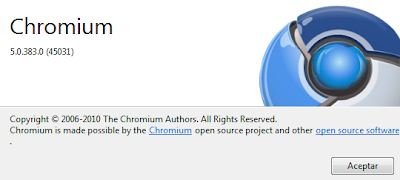

¿Entonces qué hacer?
Lo primero que se me ocurrió fue buscar de dónde descargar la última versión compilada actualizada de Chromium para Windows, lo que me llevó a esta página:
http://build.chromium.org/buildbot/snapshots/chromium-rel-xp/
Hasta acá todo bien, pero el hecho de andar revisando cada tanto la página, descargando manualmente el instalador, y hacer todos eso pasos me parecía un tanto tedioso.
No me rendí ahí, decidí buscar otra manera, una que implicara bajar el programa sin tener que entrar a esa página.
Para más información revisá la última actualización más abajo en este mismo post.
Lo que hace este programita es verificar la última build funcional de Chromium y mediante un botón descargar el archivo .zip o el instalador de la página de la que hablé recién.
 Todo OK, excepto por el hecho de que todavía tenía que instalar otra vez Chromium manualmente usando el instalador que bajaba este programita (mini_installer.exe), o sea, no era tan automático que digamos.
Todo OK, excepto por el hecho de que todavía tenía que instalar otra vez Chromium manualmente usando el instalador que bajaba este programita (mini_installer.exe), o sea, no era tan automático que digamos.Y uno de mis divagues por la red me llevó a encontrar otro programita que prometía actualizar Chromium automáticamente. Su nombre: Chromium Auto Updater.
 Básicamente funcionó bastante bien, excepto por el hecho de que no usa el instalador mini_installer.exe sino la versión en formato zip (chrome-win32.zip ("portable"), descomprime este archivo y luego nada más.
Básicamente funcionó bastante bien, excepto por el hecho de que no usa el instalador mini_installer.exe sino la versión en formato zip (chrome-win32.zip ("portable"), descomprime este archivo y luego nada más. Claro, descarga, e instala solito... pero igual tengo que abrir el programa manualmente y aunque programarlo para que instale cada vez que se inicie Windows (agregando un acceso directo al directorio Inicio del menú Todos los programas) no era gran cosa, igual tenía que esperar, lo que no me gustó mucho al final.
Yo lo que quería era esto: Que, al igual que Chrome, no tenga que interactuar con ningún instalador, ni GUI, que Chromium se actualice solito a la última versión.
Fue ahí cuando encontré mi última esperanza: Chromium Constantly Bleeding Edge
Sus características, según lo que comentan en su página son las siguientes:
- Sin interfaz de usuario: la descarga e instalación ocurren completamente en segundo plano.
- Descarga automáticamente y no abre el navegador (ni ventana alguna) para obtener el archivo instalador.
- El descargador usa el Servicio de Transferencia Inteligente en Segundo Plano de Windows (o sea, descarga mediante el ancho de banda no usado, así no afecta ningún otro programa)
- El instalador de Chromium tiene un impacto mínimo en la performance del sistema.
- Y es de código abierto. :)
Primero, si no tenés aún instalado Chromium, bajás Chromium Nightly Updater (el primer programita de los que hablé en este post) y lo ejecutás. Hacés clic en el botón "Check", elegís "Executable Installer" de la lista de opciones "Installer or archive" y clic en el botón "Download"
Ejecutás el instalador y configurá Chromium a tu gusto.
A continuación descargás Chromium Constantly Bleeding Edge desde esta página.
Es un archivo .zip con dos archivos dentro de él (uno .dll y otro .exe)
Creas una carpeta en el disco C:\ con el nombre CCBE. Dentro de esa carpeta descomprimís los dos archivos:
 En la carpeta que contiene esos archivos hacé clic derecho sobre "Chromium Constantly Bleeding Edge.exe" y en el menú que aparece hacé clic en "Crear acceso directo"
En la carpeta que contiene esos archivos hacé clic derecho sobre "Chromium Constantly Bleeding Edge.exe" y en el menú que aparece hacé clic en "Crear acceso directo"Ahora vas a botón "Inicio" > "Todos los programas" y haciendo clic derecho sobre la carpeta "Inicio", hacés clic en "Abrir".
Luego copiás o movés el acceso directo que creaste anteriormente a esta carpeta.
Cada vez que prendas la computadora se iniciará el programa en segundo plano. Ni siquera te vas a dar cuenta. Quizá te pueda interesar ir al botón de la llave de tuercas y comparar entre cada inicio de sesión el número que aparece en "Acerca de Chromium".
Eso es todo. Espero que te sirva. Si tienes algo que agregar o alguna duda dejá tu comentario en la entrada. :)
Actualización
Respondiendo el mensaje de Reinaldo, quien dejó un comentario diciendo en esta entrada que "no inicia el instalador de Chromium", procedo a actualizarla.
Veamos cómo va la cosa.
Si no inicia el instalador revisá que se haya descargado correctamente. El instalador pesa como 14MB y debe tener este ícono:

Para ver si fue así, hay que revisar el contenido de esta carpeta (que es en donde se instala):
C:\Users\[usuario]\AppData\Local\Chromium\Application (donde [usuario] es tu nombre de usuario)
Si la carpeta existe entonces sí se instaló (debe aparecer el ícono azul chrome.exe) Lo único que queda por hacer es crear un acceso directo en el Escritorio de chrome.exe.
Si aún así, al volver a bajar el instalador éste no te funciona, podrías intentar lo siguiente:
Usando el Chromium Nightly Updater descargar en formato .zip (la segunda opción, "Zipped Archive" que se despliega donde dice "Installer or archive")
Crear una carpeta en el disco C:\ con el nombre Chromium. Descomprimir los archivos del chrome-win32.zip (que tiene unos 21MB aproximadamente) a esta carpeta. El archivo chrome.exe debe quedar en C:\Chromium\
Ejecutarlo y configurarlo para que sea (o no) el navegador predeterminado tal como se muestra en esta imagen:
 Ahora quedan las otras dos opciones para probar* el Chromium Auto Updater (que para ejecutarlo debe copiarse el programita a la carpeta C:\Chromium -o dónde esté ubicado el ejecutable chrome.exe-) o el Constanly Bleeding Edge según los pasos mostrados anteriormente.
Ahora quedan las otras dos opciones para probar* el Chromium Auto Updater (que para ejecutarlo debe copiarse el programita a la carpeta C:\Chromium -o dónde esté ubicado el ejecutable chrome.exe-) o el Constanly Bleeding Edge según los pasos mostrados anteriormente.*Digo probar porque por experiencia propia yo sólo estuve usando el Constantly Bleeding Edge con el instalador funcionando normalmente, no en su versión portable (chrome-win32.zip) Sería interesante saber cómo le va en este último caso.
Actualización II (10/ene/2011)
Debido a que curiosamente ya no se actualizaba automáticamente usando algunos de estos programas empecé a hacer algunas pruebas y resulta que hace poco más de un par de semanas dejaron de funcionar casi todos estos programas (incluso CCBE que me gustaba mucho)
¿La razón?
Simple: Se movió la ubicación de descarga del sitio del proyecto de Chromium.
Antes:
http://build.chromium.org/buildbot/snapshots/chromium-rel-xp/
Ahora:
http://build.chromium.org/f/chromium/snapshots/chromium-rel-xp/
Parece no ser gran cosa, pero un cambio de directorio marca la diferencia ya que estas aplicaciones al tratar de acceder al directorio no encuentran ni descargan nada ya que no existe esa ubicación.
¿Solución?
Actualizar estos programas a la última versión. Y justamente por eso, Chromium Nightly Updater se actualizó y cambió la url de descarga y ya funciona correctamente. También se ha actualizado el Chromium Auto Updater (ideal para para versiones "portables") Pero aparentemente no es lo mismo para las demás utilerías, pero igual tocará aguardar o notificar a los desarrolladores porque yo supongo son, en muchos casos solamente unas cuantas líneas de código.
Mientras buscaba otra alternativa encontré un nuevo actualizador: Chromium Updater
Más información [en inglés] Chromium Updater project canceled.
Los que aún funcionan son: Chromium Auto-Updater de MuldeR (la versión portable de Chromium, a demanda) y el script automatizado del mismo nombre Chromium Auto Updater que crea una tarea programada a un horario específico y actualiza todos los días
La instalación de las actualizaciones se realiza en segundo plano al momento de cerrar el navegador.

Tiene interesantes opciones de configuración. Por ejemplo, elegir el intervalo de actualización, si se usará o no el plugin de Flash y lo mismo para el plugin PDF que permite abrir archivos .pdf directamente en la ventana del navegador. Además de especificar si el programa se iniciará o no con Windows, si buscará actualizaciones inmediatamatne al iniciar el programa y permitir cerrar solo luego de una actualización exitosa.

Estas opciones están disponibles haciendo clic derecho sobre el ícono de Chromium del área de notificación del sistema (cerca del reloj en la esquina inferior derecha de la pantalla), seleccionando la opción settings.
El programa requiere Windows XP, Vista y Windows 7 y tener instalado .NET Framework 3.5 (si usás Windows 7 ya viene integrado, no hace falta instalar el .NET Framework, simplemente ejecutás el .msi y listo)
Actualización III (16/jun/2011)
Acabo de hacer unas pruebas en una máquina virtual con Windows XP SP2 y no funciona, tampoco en una computadora con Windows 7 SP1.
Por lo que veo hay un problema -otra vez- con el cambio de direcciones del servidor de Chromium, porque ahora la dirección me redirige esta otra:
http://build.chromium.org/p/chromium/consoley la dirección de descarga de los buils para Windows antes era
http://build.chromium.org/f/chromium/snapshots/chromium-rel-xp/y ahora se cambió a
http://commondatastorage.googleapis.com/chromium-browser-continuous/index.html?path=Win/Creo que hay que esperar o notificar a los creadores de estas utilerías para que cambien sus URLs y vuelvan a funcionar como antes...
Actualización IV (03/ago/2011)
Actualizo esta entrada para comunicar una solución temporal que encontré en el grupo de ayuda de Chromium Updater.
La idea es usar este fix: [descargar (.zip - 45,7 KB)]
Abrimos el ejecutable chromeupdfix.exe.
El ícono de Chromium Updater aparecerá en el área de nofificación (junto al reloj) en la barra de tareas.
Se hace clic derecho sobre el ícono y luego seleccionar Settings
En el apartado Channel Source seleccionar "Snapshot"

Luego en el panel principal (doble clic sobre el ícono o clic derecho sobre el mismo y luego clic en "Open Updater") hacer clic en "Check for Update" y ya debería descargar Chromium.

Esta aunque es una solución temporal (sin garantía alguna de que funcione correctamente) a mi me ha servido, espero que a ustedes también.
Actualización V (20/sep/2011)
Acabo de encontrar otro programita (en realidad es un script) que permite descargar la última versión de Chromium automáticamente.

Caracteristicas:
• Actualiza el navegador Chromium automáticamente a las 8 p.m. (esto se puede cambiar)
• No hace falta cerrar el navegador durante la instalación.
• Se puede actualizar manualmente cuando quieras usando el ícono del menú Inicio.
• No trabaja en segundo plano y no malgasta memoria RAM.
• La instalación y desinstalación del programita solo toma 1 (un) segundo.
• Puede ser usado (primer uso) como instalador de Chromium en caso de que el navegador no esté instalado.


Nota: esta versión (1.2) sólo soporta Windows Vista y 7. En una próxima versión (2.0) también podrá instalarse en XP.
Enlaces de descarga:
»Softpedia: [Descargar]
»MajorGeeks: [Descargar]

Referencias este video de YouTube
¿Te resultó útil? Ver otro post al azar (recomendado)
O usa los siguientes botones para compartir:
20 comentario(s):
Actualmente ando con chrome......me gustaria cambiar a chormius pero mi win7 no inicia el instalador del chromius, si me puedes ayudar te lo agradeceria.
oye este tutorial sirve para el srware icon
La página oficial de descarga de Iron es ésta. También resulta bastante útil seguir los tópicos del foro ya que suelen publicar detalles de las actualizaciones que lanzan...
hola
sirve para chromium portable?
gracias
Una opción sería agregar el Chromium Auto Updater (el segundo programita del que hablo en el post y que funciona perfecto con la versión portable) para que se inicie con la computadora.
Para ello hay que descargarlo y descomprimir el ejecutable dentro de la carpeta del Chromium Portable (donde se encuentra chrome.exe). A continuación comprobar si funciona ejecutándolo. Luego agregar un acceso directo la carpeta Inicio (dentro de "Todos los programas") Es posible configurar el acceso directo para que se inicie minimizado (algo como esto)
Aunque voy a seguir investigando otras opciones.
Gracias por la visita y por el comentario :)
Te agradezco este articulo, esta bien detalado y ha necesitado una buena labor de investigacion por tu parte. Usar Chrome me hace temer por la privacidad de la navegacion, pues como minimo esta claro que pasaria a engrosar las ingentes estadisticas de Google, viven de eso. Firefox es bueno, pero bastante mas lento que Chromium-Chrome.
No estaria de mas que publicaras algo mas sobre los plugins, en particular sobre como abrir los PDFs.
Gracias.
Sobre abrir los archivos PDF, los mejores extensiones que encontré y probé fueron esta o esta. Claro, sólo abren los que están online y habría que desactivar la opción del lector de PDFs que tengamos instalado, por ejemplo en Foxit Reader está en Tools > Preferences > Internet > Display PDF in Browser.
gracias lokillo primera vez que veo esta pagina bueno uso este navegador y me gusto este tema deje tu pagina en mis favoritos y asi estar al tanto de tus actualizaciones respecto a chromium que desdemi punto de vista es el mejor navegador luego lo sigue firefox y luego chrome ¿curioso no?
Lo primero, muchísimas gracias por este tuto, PERFECTO y MUY COMPLETO. Buscaba sustituir Chrome (y su puñetero Google Update) en win y no encontraba algo tan simple como el enlace de descarga, y gracias a ti lo he instalado.
Con tu permiso, voy a enlazar tu artículo en mi muro de Facebook y pido a los demás que hagan lo mismo, para difundir el uso de Chromium.
Me pasó lo de que se instaló en segundo plano, pero me bastó ir a INICIO > Programas para ver una carpeta con el Chromium instalado. Si alguien le pasa, que compruebe en el menú INICIO. O ver en la ruta que indica Odomera.
La verdad es que entro poco en win (uso Linux Mint y Ubuntu), pero ya que lo tengo quiero usar Chromium en win como lo hago en Linux. Por cierto, en Linux es mucho más sencillo tanto instalarlo como actualizarlo ;). Luego dicen que Linux es difícil...
Gracias de nuevo por el tutorial. Y gracias a toda la gente que crea estas aplicaciones para hacernos la vida más fácil a todos.
P.S. Veo que el Chromium Updater es de Mulder, el creador de Avidemux, MediaInfo y Lame XP, aplicaciones que si no conocen les recomiendo.
Por colaborar en algo, pongo la lista de soft de Mulder, para que le echen un vistazo (ahí encontrarán el Chromium Updater:
http://code.google.com/p/mulder/downloads/list?can=2&q=&sort=filename+-uploaded&colspec=Filename%20Summary%20Type%20Uploaded%20Size%20DownloadCount
Como acceso al las opciones en windows XP????
Recuenden que en XP no hay area de notificaciones al menos no como en windows 7 y vista, a mi no me aparece...
Acabo de hacer unas pruebas en una máquina virtual con Windows XP SP2 y no funciona, tampoco en Windows 7 SP1.
Por lo que veo hay un problema -otra vez- con el cambio de direcciones del servidor de Chromium, ya que ahora la dirección me redirige acá: http://build.chromium.org/p/chromium/console y la dirección de descarga de los buils para Windows se cambió a http://commondatastorage.googleapis.com/chromium-browser-continuous/index.html?path=Win/ y antes era http://build.chromium.org/f/chromium/snapshots/chromium-rel-xp/
Creo que hay que esperar o notificar a los creadores de estas utilerías para que cambien sus URLs y vuelvan a funcionar como antes.
Gracias por responder, queria hacerte una sugerencia y es que pongas un link para la descarga de Chromium ya que desde ayer llevo buscando en la red y no encuentro, solo optuve el portable, pero busco el Instalable.
Salu2 y gracias
Lo siento no vi tu ultimo comentario ya estoy descargando
Gracias
Lamento informar que Chromium Updater ha sido descontinuado, mas info aquí https://sites.google.com/site/chromeupdater/project-updates/chromiumupdaterprojectcanceled
Estoy probando los demás, los que funcionan correctamente en esta entrada hasta el momento son:
• Chromium Auto Updater y
• Chromium Auto-Updater (de MuldeR)
Pero chromium existe para windows?? pensé que sólo era para linux.
Un dato interesante: los repositorios oficiales de Chromium (stable), curiosamente resulta que me instala una versión anterior a la versión estable de Chrome. La semana pasada instalé en Linux Mint (distribución basada en Ubuntu), tanto Chrome como Chromium, y vi que la versión del primero era 19 y la de Chromium 18.
Depende de muchos factores el querer usar o no Chromium sea cual fuere el sistema operativo.
En este enlace se puede “cambiar de canal” de lanzamiento para elegir entre la versión Stable, Beta y Dev tanto en Windows, Mac o Linux...
Pero... Uso una Canaima... ok... entonces lo que quiero saber es que °°° Como uso las extenciones de google°°° NO se puede verda... :C